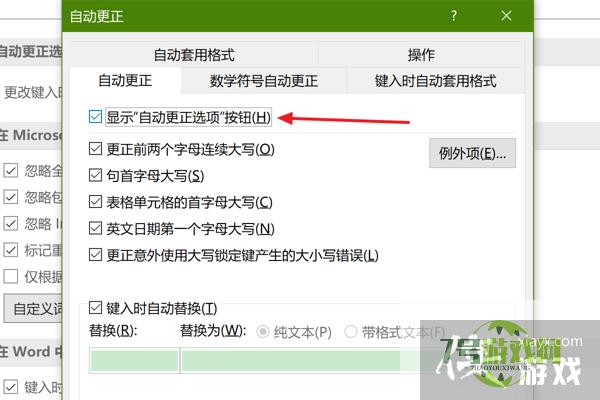如何在Word中设置显示自动更正选项按钮
来源:互联网 | 时间:2024-10-21 02:01:21
使用Word软件编辑文档时,可以设置显示自动更正选项按钮,方便用户在检测到拼写错误或语法错误时,及时更正错误,今天小编就来说明一下具体步骤。1、首先打开Word软件,进入到主编辑页面。2、然后点击左上方的“文件”选项卡。3、在左侧列表选择“
使用Word软件编辑文档时,可以设置显示自动更正选项按钮,方便用户在检测到拼写错误或语法错误时,及时更正错误,今天小编就来说明一下具体步骤。

1、首先打开Word软件,进入到主编辑页面。

2、然后点击左上方的“文件”选项卡。
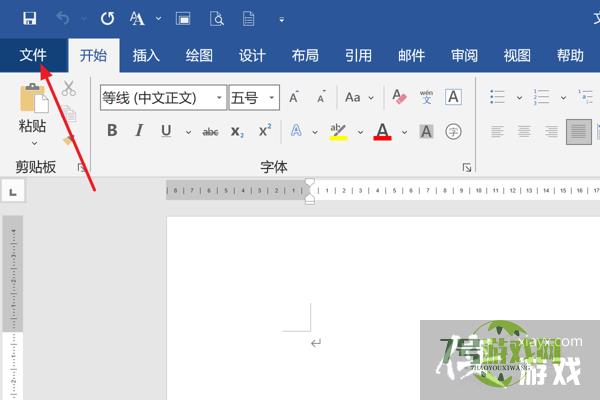
3、在左侧列表选择“更多...”项,并在弹出列表中点击“选项”。
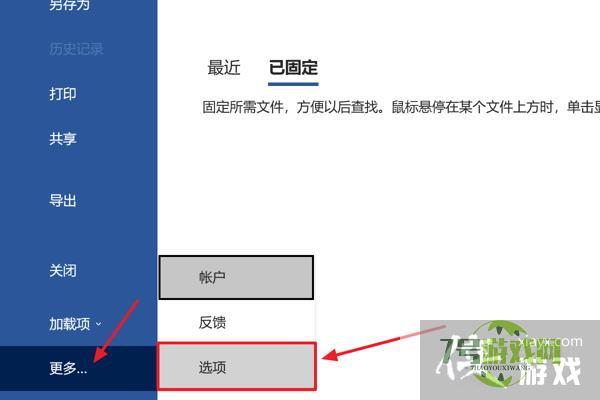
4、在“Word选项”窗口左侧,选择“校对”项。
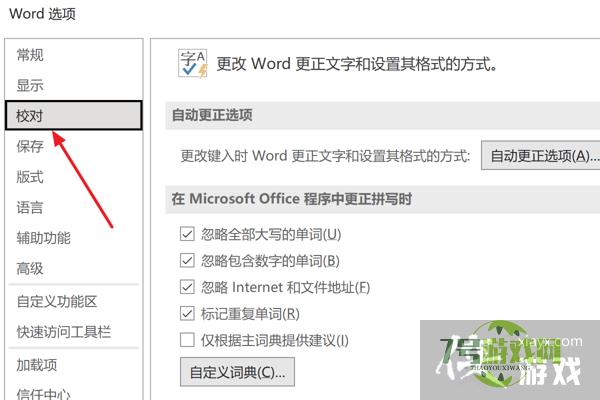
5、在右侧面板中,点击“自动更正选项”按钮。
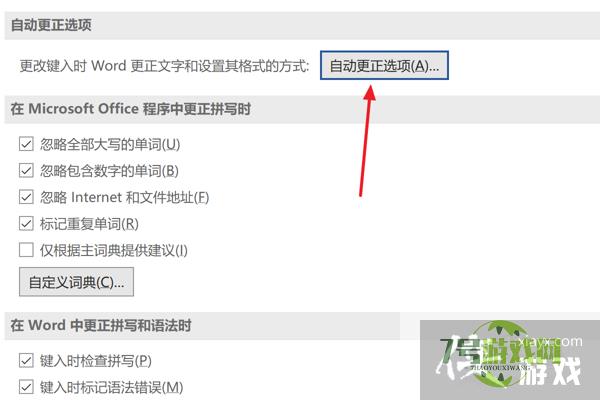
6、最后在“自动更正”对话框中,进入“自动更正”选项卡,勾选“显示自动更正选项按钮”即可。